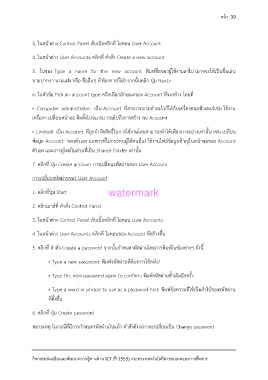Page 40 - การดูแลรักษาคอมพิวเตอร์
P. 40
หน้า 39
3. ในหน้าตาาง Control Panel ดับเบิลคลิกที่ ไอคอน User Account
4. ในหน้าตาาง User Accounts คลิกที่ ค าสั่ง Create a new account
5. ในชาอง Type a name for the new account พิมพ์ชื่อของผู้ใช้งานลงไป (อาจจะใช้เป็นชื่อเลาน
นามปากกา นามแฝง หรือ ชื่ออื่นๆ ที'ต้องการก็ได้) จากนั้นคลิก ปุ่ม Next>
6. ในหัวข้อ Pick an account type คลิกเลือกลักษณะของ Account ที่จะสร้าง โดยที่
• Computer administrator: เป็น Account ที่สามารถกระท าอะไรก็ได้กับเครื่องคอมพิวเตอร์เชาน ใช้งาน
เครื่องฯ เปลี่ยนหน้าจอ ติดตั้งโปรแกรม รวมไปถึงการสร้าง-ลบ Account
• Limited: เป็น Account ที่ถูกจ ากัดสิทธิ์ในการใช้งานโดยสามารถท าได้เพียงบางอยาางเทาานั้น เชาน เปลี่ยน
ข้อมูล Account ของตัวเอง (เฉพาะที่ไมากระทบผู้ใช้คนอื่น) ใช้งานไฟล์ข้อมูลที'อยูาในหน้าจอของ Account
ตัวเอง และการดูไฟล์ในสาวนที่เป็น Shared Folder เทาานั้น
7. คลิกที่ ปุ่ม Create account การเปลี่ยนรหัสผาานของ User Account
การเปลี่ยนรหัสผาานของ User Account
1. คลิกที่ปุ่ม Start watermark
2. คลิกเมาส์ที่ ค าสั่ง Control Panel
3. ในหน้าตาาง Control Panel ดับเบิ้ลคลิกที่ ไอคอน User Accounts
4. ในหน้าตาาง User Accounts คลิกที่ ไอคอนของ Account ที่สร้างขึ้น
5. คลิกที่ ค าสั่ง Create a password จากนั้นก าหนดรหัสผาานโดยการพิมพ์ในชาองตาางๆ ดังนี้
• Type a new password: พิมพ์รหัสผาานที่ต้องการใช้ลงไป
• Type the new password again to confirm: พิมพ์รหัสผาานซ้ าเดิมอีกครั้ง
• Type a word or phrase to use as a password hint: พิมพ์ข้อความที่ใช้เป็นค าใบ้ของรหัสผาาน
ที่ตั้งขึ้น
6. คลิกที่ ปุ่ม Create password
หมายเหตุ ในกรณีที่มีการก าหนดรหัสผาานไปแล้ว ค าสั่งดังกลาาวจะเปลี่ยนเป็น Change password
กิจกรรมส่งเสริมและพัฒนาความรู้ทางด้าน ICT (ปี 2553) กระทรวงเทคโนโลยีสารสนเทศและการสื่อสาร